Вы хотите запускать свои любимые приложения для Android на экране своего компьютера? Теперь вы можете это сделать — опция по-прежнему новая, но с помощью браузера Chrome можно переделать приложение и запустить его на каждом компьютере. Все, что вам нужно — это установленный браузер Google Chrome и соответствующее дополнение.
На конференции ввода-вывода Google компания объявила, что можно будет запускать приложения для Android в ОС Chrome (операционная система Google на основе браузера Chrome). Google выпустил первые несколько приложений для пользователей Chrome OS … и через короткое время удалось модифицировать соответствующие библиотеки и сделать это — теоретически — можно запустить любое приложение Android на компьютере с браузером Chrome (с Windows / Mac / Linux) ,
Прежде чем начать: Метод, представленный ниже, все еще находится на стадии тестирования. Некоторые пользователи запускают приложения без проблем, другие ищут позиции, которые невозможно выполнить, а другие не могут запускать ни одно из них (появляется черное окно). Решение, приведенное ниже, еще долгий путь, но его стоит проверить. Браузер Google Chrome версии 37 или более поздней версии (возможно, это тестовые версии Canary и т. Д.).
Шаг 1: установите расширение пользовательского времени выполнения ARCon в Chrome 37
Первым шагом будет установка расширения браузера Chrome, которое позволит вам запускать приложения для Android. Расширение имеет чуть более 100 МБ, и вы можете скачать его по следующей ссылке.
1. Загрузить Пользовательский Runtime ARChone
2. Разархивируйте расширение в любую папку в любом месте.
3. Откройте браузер Chrome и перейдите в раздел «Инструменты> Расширения». Выше списка расширений выберите опцию «Программист».
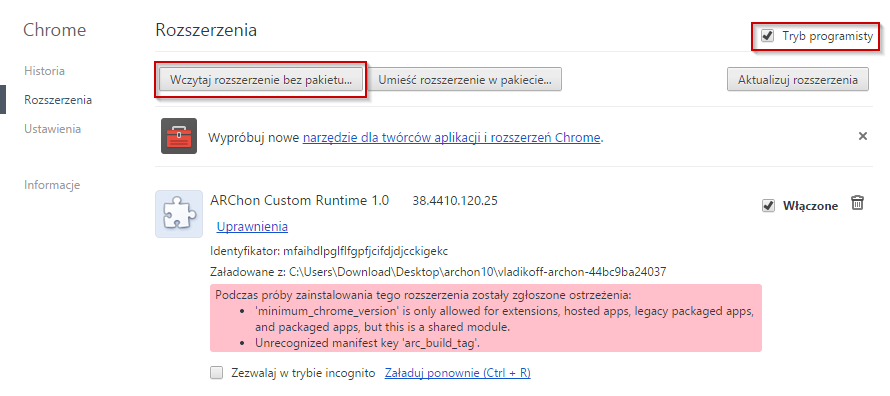
4. Нажмите кнопку «Загрузить расширение без пакета», а затем выберите папку с распакованным временем выполнения ARCon Custom Runtime.
5. Расширение будет добавлено в список и будет отображаться красными сообщениями. Не беспокойтесь о них.
Шаг 2. Загрузите / подготовьте приложение Android в соответствующем формате.
Следующим шагом будет оснастить себя соответствующим образом переработанным Android-приложением, готовым к запуску в Chrome. Есть два способа получить такое приложение — загрузите приготовленную сеть или переработайте ее самостоятельно со своего телефона.
Если вы хотите загрузить готовое приложение для Chrome из ARChon Runtime, стоит взглянуть на специальный subreddita ChromeAPKs, в котором пользователи делают готовые приложения доступными для скачивания, а также обрабатывают друг друга по запросу.
Однако, если у нас есть некоторые устройства Android под рукой, мы можем изменить приложение для нужного пакета для Chrome, установленного на нашем телефоне. Все, что вам нужно сделать, это загрузить инструмент из Play Маркета Chrome APK Packager.
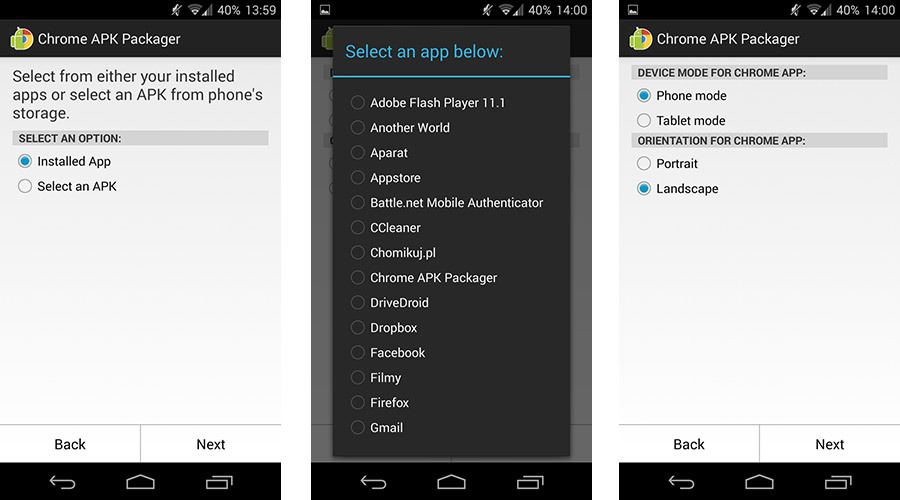
После загрузки мы запустим инструмент, и будет показан короткий мастер. Мы выбираем в нем, хотим ли мы конвертировать APK-файл или, возможно, установленное приложение (Установленное приложение). Затем выберите приложения из списка, определите его режим (режим смартфона или планшет), а также ориентацию экрана (по горизонтали или по вертикали). В конце концов, ZIP-архив будет создан с нашим приложением в папке «ChromeAPKs» — теперь вам просто нужно скопировать его в любое место на вашем компьютере.
Независимо от того, загрузили ли мы приложение или сделали это сами, мы, наконец, получаем .zip-файл с преобразованным приложением на нашем диске. Мы распаковываем ZIP-архив. Внутри мы должны найти подкаталоги и файл «manifest».
Шаг 3: Запустите обновленное приложение для Android в Chrome.
Когда у нас есть готовое приложение на компьютере, добавление и запуск очень просто. Для этого мы снова включаем браузер Chrome.
1. Откройте меню Chrome и перейдите в раздел «Инструменты> Расширения».
2. Убедитесь, что параметр «Программист» все еще выбран. Нажмите «Загрузить расширение без пакета …».
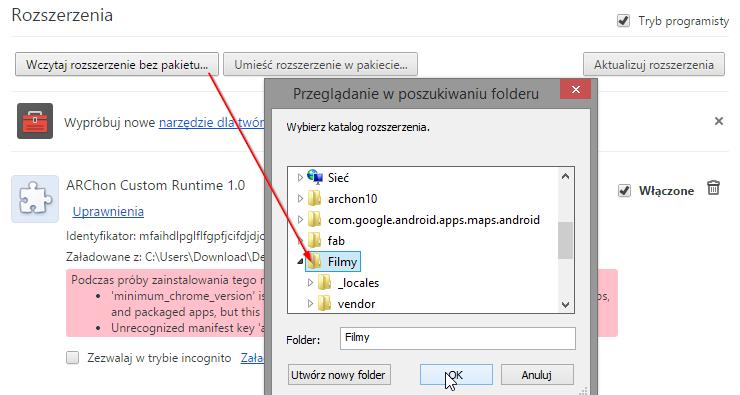
3. В новом окне выберите каталог с распакованным приложением Android и подтвердите его, нажав OK.
4. Наше приложение будет отображаться в списке расширений. Нажмите ссылку «Приложения» на панели закладок, чтобы отобразить установленные надстройки.
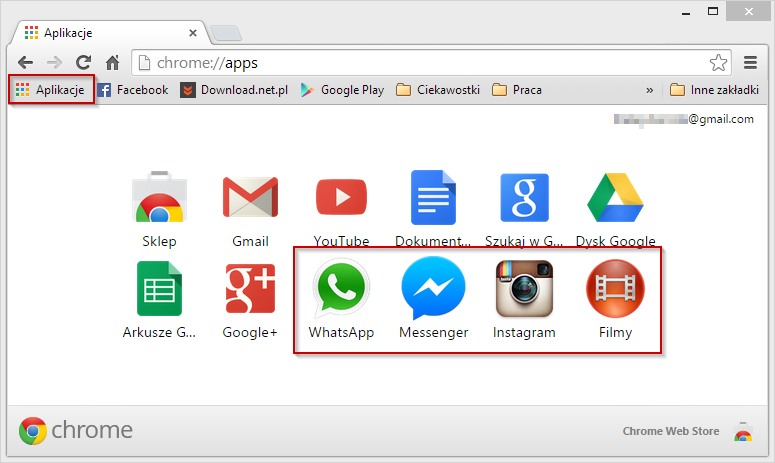
5. Приложения Android отображаются среди других надстроек и приложений в Chrome. Теперь мы можем запустить выбранное приложение, щелкнув его в списке. Приложение будет отображаться в новом окне.
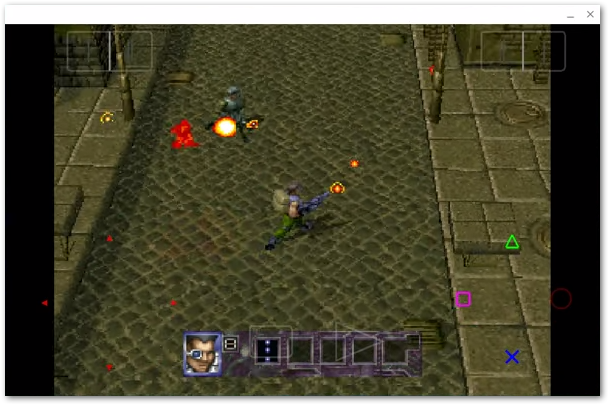
Да, как я уже упоминал в самом начале, этот метод все еще находится на стадии тестирования, на некоторых компьютерах он работает без каких-либо проблем, в других приложениях приложения не запускаются вообще. Без сомнения, это со временем изменится, особенно если Google наконец представит полную поддержку Android-приложений для Chrome OS.






